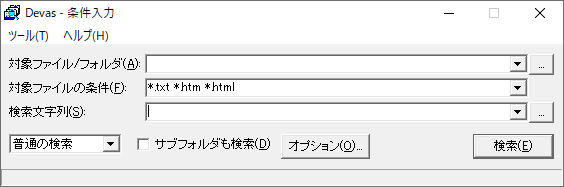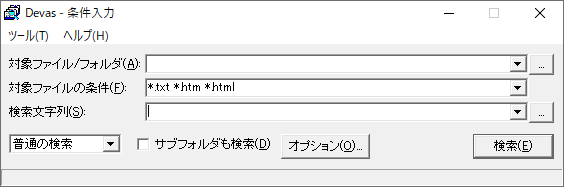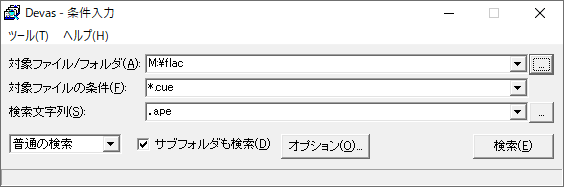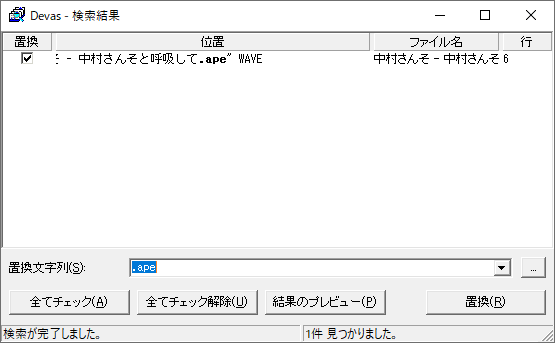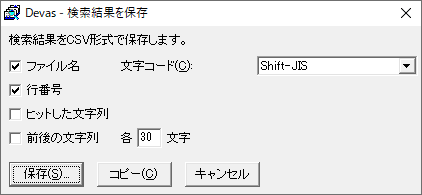※2014年公開の記事を再編集しています。
目次
ライブラリ大改築
大量のテキストファイルから、ある文字列をある文字列に置換したい…などという状況はそうそう起こりうるものではありませんが、今回はその煩わしすぎる作業を高速に処理するソフトウェアを紹介いたします。
今回、このソフトウェアが必要になったシチュエーションは、『ape+cueで管理していた音楽ファイルをinternal cue sheet+takに変換した後、cueファイルの.apeを.takに変更する』という状況です。
cueファイルは捨てろよって話なんですが、それはそれで、もしもの場合に備えられていないのではないか…と捨てられないタイプの人間はつい思ってしまうわけです。
Linuxではgrepというコマンドで行えるらしいのですが、Linuxは触ったことがない。じゃあWindowsでやるしかない。
そんなに逼迫した状況ではありませんが、『Devas』を使うことで解決できます。
既に開発は終了しているソフトウェアですが、現時点で最新のWindows 10でも動作しました。
また対応ファイルですが、基本的にメモ帳(notepad.exe)で開けるテキストファイルには対応しているとのことです。
http://gimite.net/pukiwiki/index.php?Devas
使い方
基本的な使い方はこのメインウィンドウの項目だけきっちり入力すれば完結します。
今回行いたいことはcueファイルの中のテキストを一括で書き換えることですから、条件指定は下記のように行います。
スクリーンショットの例であれば、『Mドライブ内のflacフォルダに含まれるの全てのフォルダ(サブフォルダ)の中の.cueファイルの中に含まれる.apeという文字列を検索する』 という設定になっています。
画像では*.cue(*はワイルドカード)のみ検索対象としていますが、半角スペースで区切れば複数の条件で設定できます。
置換作業は一瞬
検索結果はこうなります。
『位置』をみると対象のファイルのどこに検索した文字列があるのかが分かるようになっています。ボールドの部分がそれです。
左端のチェックマークを入れておくと置換対象になります。外すと置換は行われません。
変更先の文字列は『置換文字列』で設定します。スクリーンショットの例だと検索結果と同じ状態なので、これを.takにして作業は完了です。
置換を行う前に、『結果のプレビュー』を確認しておくとミスが減ります。何が何に書き換えられるのかを作業実行前に確認できる機能です。
基本的な使い方は以上です。
複数行も検索できる
先ほどのファイルを少し書き換えて、同じファイルの中の別の行にも検索条件の文字列(今回は.ape)を入れてみました。
Devasは複数ファイルの複数行の文字列を一括で検索、置換できるのが非常に便利です。
この例ではflacフォルダ内にファイルを1つしか入れていないのでこのような結果ですが、複数ファイルが入っていれば一覧で表示されます。
検索した結果をエクスポート
先ほどの検索結果を.csvファイルで出力することができます。
吐き出せる情報は以下のスクリーンショットでご確認ください。
チェックリストを入れた項目が列情報として出力されます。.csvファイルですから、別のソフトウェアにインポートして連携することもできそうですね。
オプションから大文字・小文字の区別なども設定可能
大文字・小文字の区別をしない文字列を一括で検索できるのもかなり嬉しい機能です。
私生活ではあまりシーンはないかもしれませんが、仕事では度々必要になりそうです。
外部エディタ連携は秀丸などが想定されているとのこと。無難にnotepad.exeを設定しておくのもよいかもしれませんね。
出番こそ多くないかもしれませんが、頭の片隅に残しておくといつの日か必要な時がくるかもしれないソフトウェアの紹介でした。